Download Software Al QuranTerjemah Bahasa Indonesia Untuk PC/Laptop
Bismillah...,
Sekarang saya akan memposting Software Al QuranTerjemah Bahasa Indonesia Untuk PC/Laptop
Fasilitas di Software Al Quran ini adalah :
1.Dilengkapi Berbagai Bahasa Terjemahnya
2.Dilengkapi Dengan Berbagai MacamTafsir
3:Bisa Memutar Audio Qari Terkenal
4.Ada Berbagai Macam Mushaf Al Quran
5.Bisa Hafalan Al Quran
Klik Untuk Download >>>>>>
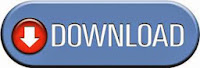
Klik Untuk Download >>>>>
Sekarang saya akan memposting Software Al QuranTerjemah Bahasa Indonesia Untuk PC/Laptop
Fasilitas di Software Al Quran ini adalah :
1.Dilengkapi Berbagai Bahasa Terjemahnya
2.Dilengkapi Dengan Berbagai MacamTafsir
3:Bisa Memutar Audio Qari Terkenal
4.Ada Berbagai Macam Mushaf Al Quran
5.Bisa Hafalan Al Quran
Klik Untuk Download >>>>>>
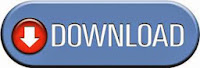
Klik Untuk Download >>>>>
Tata Cara Install Mikrotik RouterOS
Bismillah...
Yg pertama anda harus mempersiapkan alat dan bahan terlebih dahulu di antaranya adalah :
1.PC(Lengkap beserta Land Card)
2.CD Mikrotik RouteOS/Flashdisk yg sudah di bootable(YG sudah ada Mikrotik RouterOS)
Langsung saja ke Proses Instalasi:
1.Masukkan CD Mikrotik RouterOS anda.
2.Atus pengaturan BIOS anda seperti gambar di bawah ini
3.Setelah anda mengatus settingan BIOS,tekan tombol F10 dan pilih yes lalu enter,bisa di lihat seperti di gambar:
4.Lalu anda akan mendapatkan tampilan seperti ini :
5.Lalu pilih semua pilihan yg ada dengan memekan tombol "a" di keyboard.
6.Dan tekan tombol "i" di keyboard untuk menginstall Mikrotik dan pilih "yes"
7.Tunggu sampai proses instalasi selesai,Dan ketika ada tampilan di bawah ini Buka CD Mikrotik RouterOS anda dan tekan enter
8.Lalu akan muncul tampilan Login seperti gambar di bawah :
9.Isi Login mikrotik dengan admin dan password (kosongkan saja),lalu tekan enter.
10.Setelah selesai proses installasi akan ada tampilan berikut
Untuk mengganti username anda tulis system identity set name=MuhammadHumamAlhaq(Ganti Dengan Nama Anda)
Dan untuk ganti pasword tulis "password",isikan pasword yg anda kehendaki
Yg pertama anda harus mempersiapkan alat dan bahan terlebih dahulu di antaranya adalah :
1.PC(Lengkap beserta Land Card)
2.CD Mikrotik RouteOS/Flashdisk yg sudah di bootable(YG sudah ada Mikrotik RouterOS)
Langsung saja ke Proses Instalasi:
1.Masukkan CD Mikrotik RouterOS anda.
2.Atus pengaturan BIOS anda seperti gambar di bawah ini
3.Setelah anda mengatus settingan BIOS,tekan tombol F10 dan pilih yes lalu enter,bisa di lihat seperti di gambar:
4.Lalu anda akan mendapatkan tampilan seperti ini :
5.Lalu pilih semua pilihan yg ada dengan memekan tombol "a" di keyboard.
6.Dan tekan tombol "i" di keyboard untuk menginstall Mikrotik dan pilih "yes"
7.Tunggu sampai proses instalasi selesai,Dan ketika ada tampilan di bawah ini Buka CD Mikrotik RouterOS anda dan tekan enter
8.Lalu akan muncul tampilan Login seperti gambar di bawah :
9.Isi Login mikrotik dengan admin dan password (kosongkan saja),lalu tekan enter.
10.Setelah selesai proses installasi akan ada tampilan berikut
Untuk mengganti username anda tulis system identity set name=MuhammadHumamAlhaq(Ganti Dengan Nama Anda)
Dan untuk ganti pasword tulis "password",isikan pasword yg anda kehendaki
Cara Konfigurasi Router Di Mikrotik RouterOS
Bismillah,..
Yg pertama pastikan anda harus Menginstall Mikrotik RouterOS terlebih dahulu.
Kalau anda belum bisa Menginstall Mikrotik RouterOS bisabaca DISINI,...
Oke kalau udah di install langsung saja ke angkah-langkah konfigurasi router.
1.setting interface
Ini adalah tampilan sebelume interface di ubah namanya
Lalu ubah nama interface tersebut dengan mengetikkan :
interface set 0 name=modem
interface set 1 name=LAN
interface set 2 name=hotspot
Kalau sudah,kita cek dengan mengetikkan perintah "interface print"
2.Setting IP
Ini adalah tampilan sebelum IP di setting :
Tuliskan dengan perintahberikut pada mikrotik:
ip address add address=192.168.100.222/255.255.255.0 interface=modem
ip address add address=10.10.10.1/255.0.0.0 interface=LAN
ip address add address=20.20.20.1/255.0.0.0 interface=hotspot
Sesudah setting IP maka kita cek dengan perintah "ip address print",maka akan didapatkan tampilan berikut ini :
Lalu kita cek IP yg telah disetting tadi satu persatu apakah IP yg kita setting konek atau tidak
ping 192.168.100.222
ping 10.10.10.1
ping 20.20.20.1
3.Setting Gateway
Tuliskan perintah berikut:
ip route add gateway=192.168.100.1
setelah setting gateway beres maka kita cek dengan perintah "ip route print",maka akan muncul tampilan berikut:
selanjutnya kita ping apakah gateway kita konrk atau tidak dengan perintah "ping 192.168.100.1"(sesuai dengan IP gateway anda)
4.Setting DNS
ini adalah tampilan DNS yg belum di setting
Untuk setting DNS ketikkan perintah ip dns set servers=8.8.8.8 allow-remote-requests=yes
Setelah selesai setting DNS kita cek dengan perintah "ip dns print"maka akan tampil seperti ini:
5.Setting NAT
ini adalah tampilan sebelun NAT disetting
Setelah anda selesai setting NAT silahkan anda cek dengan erintah "ip firewall nat print",maka tampilan menjadi begini:
Yg pertama pastikan anda harus Menginstall Mikrotik RouterOS terlebih dahulu.
Kalau anda belum bisa Menginstall Mikrotik RouterOS bisabaca DISINI,...
Oke kalau udah di install langsung saja ke angkah-langkah konfigurasi router.
1.setting interface
Ini adalah tampilan sebelume interface di ubah namanya
Lalu ubah nama interface tersebut dengan mengetikkan :
interface set 0 name=modem
interface set 1 name=LAN
interface set 2 name=hotspot
Kalau sudah,kita cek dengan mengetikkan perintah "interface print"
2.Setting IP
Ini adalah tampilan sebelum IP di setting :
Tuliskan dengan perintahberikut pada mikrotik:
ip address add address=192.168.100.222/255.255.255.0 interface=modem
ip address add address=10.10.10.1/255.0.0.0 interface=LAN
ip address add address=20.20.20.1/255.0.0.0 interface=hotspot
Lalu kita cek IP yg telah disetting tadi satu persatu apakah IP yg kita setting konek atau tidak
ping 192.168.100.222
ping 10.10.10.1
ping 20.20.20.1
3.Setting Gateway
Tuliskan perintah berikut:
ip route add gateway=192.168.100.1
setelah setting gateway beres maka kita cek dengan perintah "ip route print",maka akan muncul tampilan berikut:
selanjutnya kita ping apakah gateway kita konrk atau tidak dengan perintah "ping 192.168.100.1"(sesuai dengan IP gateway anda)
4.Setting DNS
ini adalah tampilan DNS yg belum di setting
Untuk setting DNS ketikkan perintah ip dns set servers=8.8.8.8 allow-remote-requests=yes
Setelah selesai setting DNS kita cek dengan perintah "ip dns print"maka akan tampil seperti ini:
5.Setting NAT
ini adalah tampilan sebelun NAT disetting
Untuk menyetting NAT dengan perintah :
ip firewall nat add chain=srcnat out-interface=modem action=masquerade
Setelah anda selesai setting NAT silahkan anda cek dengan erintah "ip firewall nat print",maka tampilan menjadi begini:
Subscribe to:
Comments
(
Atom
)


























